|
SmartSystems客戶端安裝在Intermec移動計算機,SmartSystems客戶端支持通過DHCP服務器的vendor options去設置配置值和裝載文件到Intermec移動計算機。文件傳輸協議TFTP被用作下載指定的XML配置文件和XML文件中引用的任何文件。
這個功能被用作部署應用程序或者設置到Intermec移動計算機,當終端連接到DHCP服務器,指定的軟件將被載入。
不同于設備管理系統,這個傳輸文件的方法并不需要一個單獨的設備管理服務器,也沒有提供同一級別的管理員互動和控制,利用這種文件傳輸的方法要求訪問DHCP服務器的權限,并且需要配置服務器。
此功能不能用來升級Intermec移動計算機的操作系統(或SSPB),可以通過比如SmartSystems Foundation來實現升級。
支持vendor options
本文檔假定已經配置好了TFTP服務器,DHCP服務器已經存在,但尚未使用Intermec vendor options配置它。
下面介紹如何在Microsoft Windows Server 2003環境中為SmartSystems DHCP Auto Configuration
來定義vendor options。
SmartSystems DHCP Auto Configurations使用vendor options的66和67來指定TFTP服務器和下載文件。
定義一個vendor class
1、從Administrative Tools中,選擇DHCP。
2、選擇你想要管理的DHCP服務器。
3、從Aciton menu中,選擇Define Vendor Classes,DHCP Vendor Classes窗口被打開。
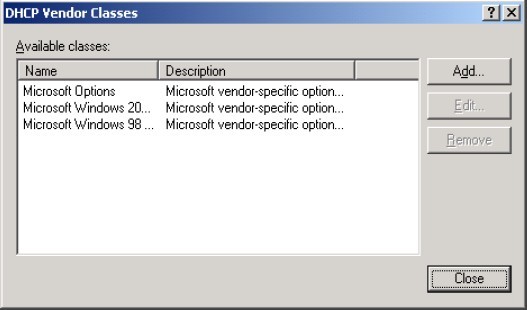
4、點擊Add,新的Class窗口被打開。
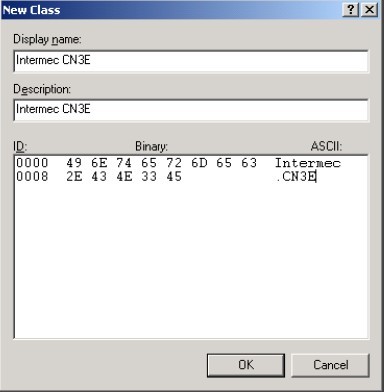
5、在Display name字段,輸入一個名稱來描述你的vendor class,例如,Intermec CN3E就是包括所有Intermec CN3E終端的vendor class。
Intermec移動計算機的每個類型都有一個唯一的Vendor class名稱。如下表所示:
| Intermec移動計算機類型 |
Vendor class名稱 |
| CN3A |
Intermec.CN3A |
| CN3B |
Intermec.CN3B |
| CN3E |
Intermec.CN3E |
| CV30 |
Intermec.CV30 |
| CK3 |
Intermec.CK3 |
| CK32 |
Intermec.CK32 |
6、光標定位到ASCII區域的數據錄入處,然后為你的Intermec移動計算機類型輸入vendor class名稱。
7、點擊OK。
8、在DHCP Vendor Classes窗口,點擊Close。
定義vendor class options
1、從Aciton menu中,選擇Set Predefined Options,Predefined Options and Values窗口被打開。
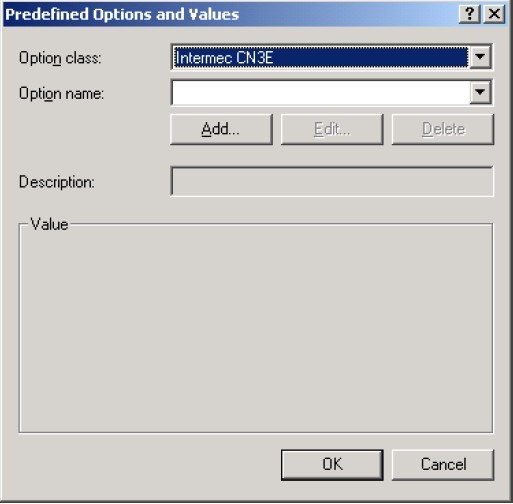
2、從Option class下拉菜單中選擇你定義的Vendor class。
3、點擊Add,Option Type窗口被打開。
4、窗口中輸入下面的值:
Name: TFTP Server
Data type: String
Code: 066
Description: SS TFTP Server
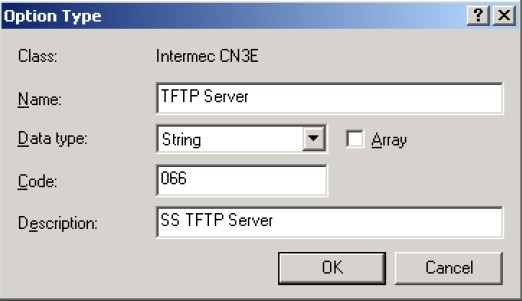
5、點擊OK。
6、點擊Add,Option Type窗口被打開。
7、窗口中輸入下面的值:
Name: AutoConfig File
Data type: String
Code: 067
Description: SS CN3E AutoConfig File
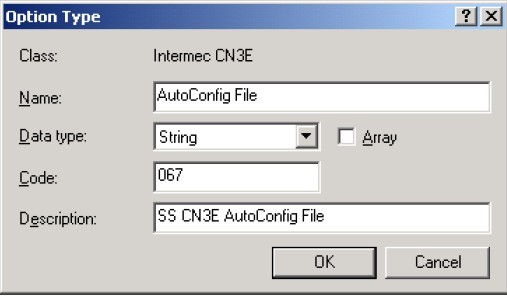
8、點擊OK。
9、在Predefined Options and Values窗口中,點擊OK。
10、右擊Server Options,并選擇Configure Options,Server Options窗口被打開。
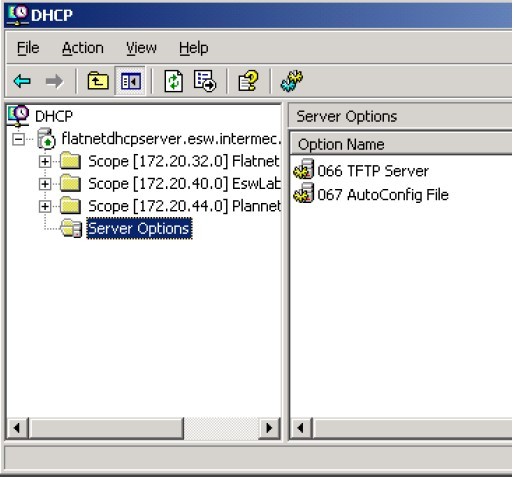
11、點擊Advanced選項。
12、在Vendor class的下拉框中,選擇恰當的Vendor class。
13、檢查066的復選框。
14、在String value字段中,輸入TFTP服務器的IP地址。
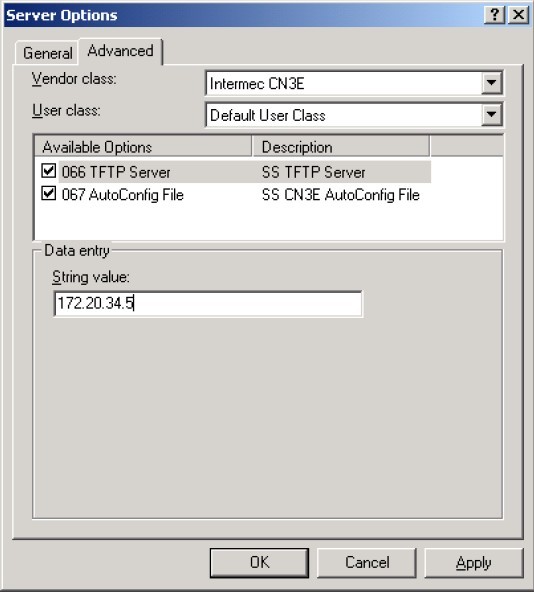
15、點擊OK。
16、檢查067的復選框。
17、在String value字段中,輸入TFTP服務器上的SmartSystems Auto Configuration文件名。
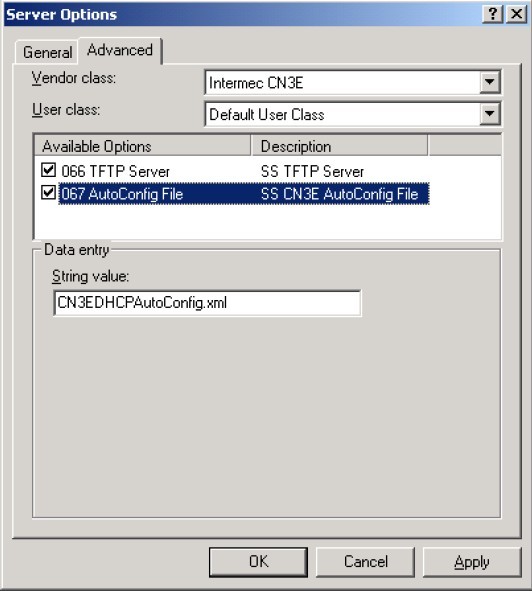
18、點擊Apply。
19、點擊OK。
SmartSystems XML Auto-Configuration File
SmartSystems DHCP Auto-Configuration使用一個XML文件來指定一個或多個文件去下載到Intermec移動計算機。
◆ 為了應用Intermec設置,下載一個配置文件到移動計算機的\SmartSystems\SSConfigDir目錄中。
◆ 為了安裝一個應用程序,在移動計算機中下載并執行cab文件。
◆ 文件也可以簡單地被復制到移動計算機中。
當移動計算機啟動時,在TFTP服務器上的文件或設置將被按照DHCP AutoConfig xml文件指定的過程進行處理,并且通過DHCP自動分配IP地址。
DHCP AutoConfig xml標記和屬性的說明
<DHCPAutoConfig>- 沒有屬性
<DHCPAutoConfig>子元素
<Files>沒有屬性
<Files>子元素
<File>
屬性:
Src(必需的)為URL格式,這是下載文件的位置,目前只支持TFTP協議下載文件。
例如: Src=“tftp:\\filename.cab”
Dest(必需的),移動計算機上的目標路徑和文件名。
例如: Dest=“\directory\filename.cab”
Fileld(必需的),作為一個文件版本的功能,初次下載文件后,如果Fileld的值被改變了,那么被下載的指定文件在下一次熱啟動設備時會運行;如果Fileld的值仍然相同,那么下次熱啟動設備時指定的文件將被忽略。如果在單元上的文件被刪除或在設備上改變了,但XML中的Fileld沒有改變,那么該文件將不會被處理。
例如: FileId=”3.30.03.0390”
StartIn (可選的),提供運行屬性的可執行文件目錄應該被啟動。
Run (可選的),加載指定的程序并執行它。
例如: Run=”\2577\autocab.exe”
CmdLine (可選的),提供運行屬性的可執行文件的命令行。
Example: CmdLine=” -FILE=’\directory\filename.cab’ -FORCE”
Wait (可選的),可執行文件完成前,文件處理是否等待,true/false。
Example: Wait=”false”
XML File例子
請記住,XML是大小寫敏感的,所以如果一個文件不能下載,請檢查XML標簽、屬性和文件名是否正確使用大小寫。
1、下載SSRefClient cab文件和resetmeplease flag文件到移動計算機的\Flash File Store路徑下,并且使用AutoCab utility來安裝.cab文件,然后執行一個熱啟動;CN3E_DHCPAutoConfig.xml,__resetmeplease__.txt,SSRefClient_WM50_ARMV4I.CAB三個文件已經在DHCP服務器中vendor class options指定的TFTP服務器根目錄下。
<?xml version="1.0" ?>
<!-- This is the Intermec CN3E_DHCPAutoConfig.xml file.
It is automatically downloaded to the CN3E's on the network each time they perform a warm boot.
This file is placed in the root directory of the TFTP Server that is specified in the
DHCP Server's "Intermec CN3E" Vendor class, option 066. This filename matches the filename
specified in the DHCP Server's "Intermec CN3E" Vendor class, option 067.
Any files specified in the <Files> tag are also placed in the root directory of the TFTP Server.-->
<DHCPAutoConfig>
<Files>
<File Src="tftp://__resetmeplease__.txt"
Dest="\Flash File Store\__resetmeplease__.txt"
FileId="1.0">
</File>
<File Src="tftp://SSRefClient_WM50_ARMV4I.CAB"
Dest="\Flash File Store\SSRefClient_WM50_ARMV4I.CAB"
FileId="3.30.03.0390"
Run="\2577\autocab.exe"
CmdLine="-FILE="\Flash File Store\SSRefClient_WM50_ARMV4I.CAB" -FORCE -SHOW=2 -CHKRST=1">
</File>
</Files>
</DHCPAutoConfig>
2、一個自定義的settings.xml文件被下載到\SmartSystems\SSConfigDir路徑下,這個文件設置一些指定的Intermec設置字段。
<?xml version="1.0" ?>
<!--
This is the Intermec CN3E_DHCPAutoConfig.xml file.
It is automatically downloaded to the CN3E's on my network each time they perform a warm boot.
This file is placed in the root directory of the TFTP Server that is specified in the
DHCP Server's "Intermec CN3E" Vendor class, option 066. This filename matches the filename
specified in my DHCP Server's "Intermec CN3E" Vendor class, option 067.
Any files specified in the <Files> tag are also placed in the root directory of the TFTP Server.
-->
<DHCPAutoConfig>
<Files>
<File Src="tftp://MyCN3Settings.xml"
Dest="\SmartSystems\SSConfigDir\MyCN3Settings.xml"
FileId="1.4">
</File>
</Files>
</DHCPAutoConfig>
3、下面的XML包括例2中的MyCN3Settings.xml文件的內容,在這個例子中,SmartSystems Server駐留的子網與CN3的不同,所以Associated Server IP必須手動設置SmartSystems Server的IP地址,無線時Power Mode被禁止以提高網絡性能,雖然這會增加電池的耗能,Power Management profile設置為"Phone",并且背光設置為"always on"。
<?xml version="1.0" ?>
<DevInfo Action="Set" Persist="true">
<Subsystem Name="IQueue">
<Field Name="Associated Server IP">192.168.0.5</Field>
</Subsystem>
<Subsystem Name="Funk Security">
<Group Name="Profile" Instance="Profile_1">
<Field Name="SSID">MyCompany</Field>
<Field Name="PSMode">Disabled(CAM)</Field>
<!--Power Mode= Disabled(CAM) {Continuous access mode} provides the best
network performance (data throughput) but draws the most power.-->
<Field Name="Association">WPA</Field>
<Field Name="Encryption">TKIP</Field>
<Field Name="PreSharedKey">MyPreShared</Field>
</Group>
</Subsystem>
<Subsystem Name="Device Settings">
<Group Name="Power Management">
<Field Name="Power Profiles">1</Field>
</Group>
<Group Name="Display">
<Group Name="Backlight">
<Group Name="External Power">
<Field Name="Backlight turns off after">0</Field>
</Group>
</Group>
</Group>
</Subsystem>
</DevInfo>
標簽
條碼標簽
碳帶
|





